Når du vil spille inn et kort utdrag fra en Netflix-film og sende det til en venn, kan du ofte støte på et frustrerende problem: den innspilte videoen viser en svart skjerm, med bare lyd og undertekster som spilles av. Så, finnes det en måte å spille inn Netflix på uten en svart skjerm? Svaret er definitivt JA.
I den følgende delen av denne artikkelen får du gjennomførbare metoder for å skjermopptak av Netflix uten svart skjerm på PC/Mac/iPhone/Android. Bare les videre!
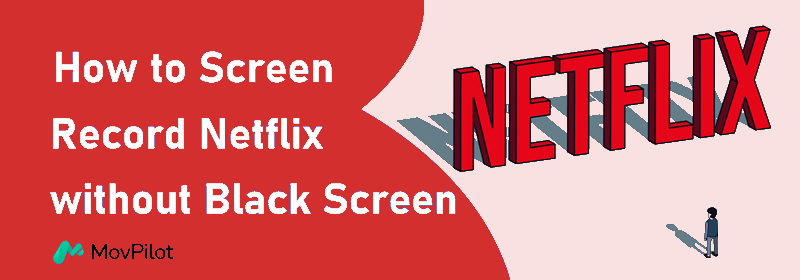
Er skjermopptak tillatt på Netflix?
Nei. Netflix' offisielle nettsted tillater ikke brukere å rippe Netflix-videoer eller skjermbilde NetflixDe bruker DRM-teknologi for å beskytte opphavsrettsbeskyttet innhold og forhindre uautorisert kopiering og distribusjon av innholdet, og det er nettopp derfor det vanligvis vises en svart skjerm når du prøver å ta opp eller ta bilder fra Netflix.
Hvis du vil ta opp Netflix uten svart skjerm, må du kanskje gjøre noen spesielle innstillinger i nettleseren din eller bruke profesjonelle tredjepartsverktøy.
Slik tar du opp Netflix uten svart skjerm på PC/Mac
Basert på begrensningene som er lagt til av Netflix' tjenestemann nevnt ovenfor, må du gjøre noen innstillinger i nettleseren din og gå til en av beste Netflix-opptakere for å sørge for at du tar opp Netflix uten svart skjerm.
Før du starter: Slå av maskinvareakselerasjon i nettleseren din
Hvis du vil ta opp Netflix-skjermen uten svart skjerm i nettleseren din, bør du først slå av maskinvareakselerasjonsfunksjonen i nettleseren din. Ved å gjøre dette flyttes videogjengivelsesbanen fra GPU-en til CPU-en, som omgår Netflix' DRM-deteksjon på maskinvarenivå. Deretter kan du bruke et profesjonelt skjermopptaksverktøy for å ta opp videoen.
For Chrome:
- Klikk på knappen med tre prikker øverst til høyre, og klikk deretter Innstillinger.
- Klikk System.
- Hvis maskinvareakselerasjonsfunksjonen er på, slå den av.

For Firefox:
- Åpne Firefox og klikk på ikonet med «tre horisontale linjer» øverst til høyre.
- Velg «Innstillinger» og deretter «Generelt» fra panelet til venstre.
- Bla ned til «Ytelse»-delen. Fjern merket i boksen for «Bruk anbefalte ytelsesinnstillinger».
- Slå deretter av alternativet «Bruk maskinvareakselerasjon når tilgjengelig».
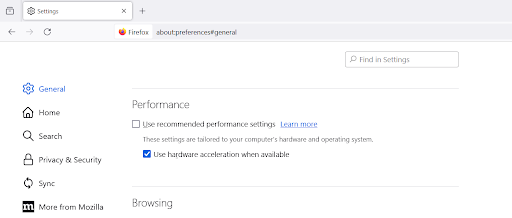
LibreWolf er et nettleserprosjekt med åpen kildekode basert på Mozilla Firefox. Siden det prioriterer brukerfrihet, deaktiverer det DRM som standard. Derfor, hvis du bruker det til å se på Netflix, kan du ta opp direkte på skjermen uten å støte på problemet med svart skjerm.
For Edge:
- Åpne Microsoft Edge-nettleseren og klikk på «trepunktsknappen» øverst til høyre.
- Velg «Innstillinger». Klikk på «System og ytelse» i menyen til venstre.
- Finn alternativet «Bruk maskinvareakselerasjon når tilgjengelig» og skyv bryteren til venstre for å slå den av.
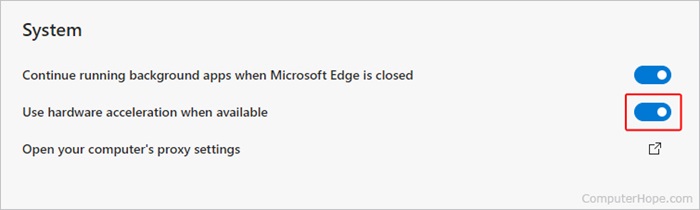
Hvordan skjermopptak Netflix på Windows PC/MacBook
FonePaw skjermopptaker er en utmerket skjermopptaksprogramvare for å rippe Netflix-filmer og TV-serier. Den kan ta opp Netflix-titler på skjermen i forskjellige video- eller lydformater samtidig som den opprettholder høy kvalitet, som passer til alle dine behov.
Følg trinnene nedenfor for å ta opp Netflix uten svart skjerm:
Trinn 1. Gjør FonePaw Screen Recorder klar
Last ned, installer og åpne FonePaw Screen Recorder på din Windows-datamaskin/iMac. Klikk på i hovedgrensesnittet Videoopptaker.

Trinn 2. Sett opp FonePaw-skjermopptaker
På opptakssiden klikker du på pil ned-knappen i Vis-delen og velger Fullskjerm. Husk å slå på systemlyd og slå av mikrofonen.

Trinn 3. Ta opp Netflix-video via FonePaw
Spill av ønsket Netflix-video i fullskjerm, deretter klikk på REC-knappen for å ta opp Netflix-filmer på skjermen. Når du er ferdig, klikker du på "Stopp", og deretter kan du sjekke eller forhåndsvise Netflix-opptakene dine på appen.

Hvordan skjermopptak Netflix på iPhone/Android
For å skjermopptak Netflix på iPhone/Android uten svart skjerm, bruk Rave app. Den brukes vanligvis til å streame Netflix med venner, og omgå opphavsrettsbegrensninger, som kan hjelpe deg med å ta opp Netflix på telefonen uten svart skjerm. Nedenfor er trinnene.
Trinn 1. Logg på Netflix i Rave. Klikk på knappen nederst til venstre på skjermen, klikk deretter på Netflix og logg på på popup-siden.

Trinn 2. Søk etter Netflix-videoen du vil ha, og start opptak. Finn videoen du vil ha, og spill den i full skjerm, og skjermopptak av Netflix-filmer med telefonens skjermopptaksfunksjon. Den innspilte videoen vil bli lagret i telefonalbumet ditt.

Slik tar du opp Netflix-skjermen på TV
På grunn av Netflix' sterke DRM-beskyttelse støtter ikke smart-TV-er direkte skjermopptak av Netflix-innhold. I motsetning til på en datamaskin kan du ikke stole på tredjepartsapper eller skjermopptakere for å omgå denne begrensningen. Men ikke mist motet – det finnes en smart løsning. Hvis målet ditt er å nyte Netflix på en større skjerm med bedre visningskvalitet, kan du bruke PlayOn Cloud for Android TV for å synkronisere videoer som er tatt opp på andre enheter direkte til TV-en.
PlayOn Cloud lar deg spille inn strømmeprogrammer og filmer fra toppplattformer som Netflix, Hulu, Amazon, Disney+ og flere. Den største fordelen er at den støtter deling av innspilt innhold over hjemmenettverket ditt.
Dette betyr at du kan se opptakene sømløst på tvers av forskjellige enheter som smarttelefoner, nettbrett, Roku, Chromecast, Fire TV og mer. På denne måten kan du nyte den fulle opplevelsen av skjerminnspilte Netflix-videoer på en stor skjerm, uten tekniske problemer.
Det er enkelt å komme i gang ved å følge trinnene nedenfor.
Trinn 1. Konfigurer Android TV-boksen din (Tivo Stream 4k, Mi Box, JetStream eller NVIDIA Shield TV anbefales).
Trinn 2Last ned og installer appen på Android TV-en din.
Trinn 3Installer appen på smarttelefonen eller nettbrettet ditt, og begynn å spille inn favorittstrømmeinnholdet ditt. Du kan også legge til ekstra USB-lagring til Android TV-en din om nødvendig.
Trinn 4Åpne PlayOn Cloud-appen på Android TV-en din og koble den til PlayOn Cloud-kontoen din. Når den er koblet til, kan du se alle videoene du har tatt opp på TV-en.
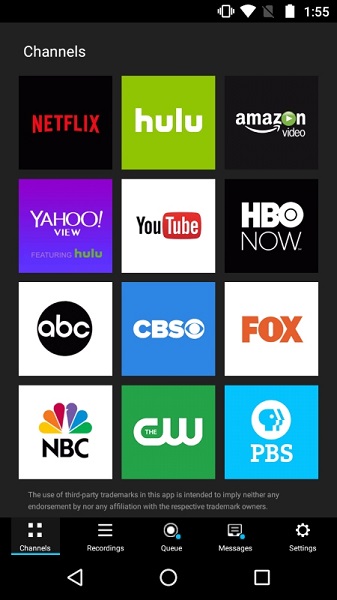
Glem skjermopptak! Last ned Netflix-videoer som MP4 i stedet
Hvis du noen gang har prøvd skjermopptak, vet du hvor tidkrevende og utfordrende det er å spille inn en video i full lengde med høy kvalitet. Så selv om metodene ovenfor fungerer, er de mer egnet for å få korte opptaksklipp av Netflix-videoer. Hvis du ønsker å lagre en film som varer i flere timer eller en hel sesong av en TV-serie og er bekymret for bildekvaliteten på videoen, anbefaler vi en mye raskere og enklere måte: last ned hele Netflix-videoen.
Her anbefaler vi MovPilot Netflix Video Nedlaster, som kan hjelpe deg med å laste ned en hvilken som helst Netflix-film og TV-serie med et hvilket som helst Netflix-abonnement for offline visning. MovPilot konverterer Netflix-filmer og -serier til levende 1080P(FHD) MP4/MKV, og holder nedlastingene for alltid på harddisken din, uten mer utløp.
Slik laster du ned Netflix-filmer til MP4:
Trinn 1. Logg på Netflix i MovPilot Video Downloader.

Trinn 2. Søk etter Netflix-filmer og -serier du vil ha. Du kan også lime inn Netflix-videoens URL direkte i søkeboksen.

Trinn 3. Start nedlastingen og nyt filmen.

Vanlige spørsmål om skjermopptak på Netflix
Er det ulovlig å skjermopptak Netflix?
Generelt sett har strømmetjenester som Netflix tjenestevilkår som forbyr uautorisert reproduksjon eller distribusjon av innholdet deres. Skjermopptak på Netflix uten tillatelse for profitt kan potensielt bryte disse vilkårene og kan krenke lover om opphavsrett. Men så lenge du bare skjermopptak Netflix på Mac/PC for offline visning eller deling med venner, det er lovlig.
Kan jeg ta opp Netflix på DVR?
Nei, du kan ikke ta opp Netflix-innhold med en DVR. Netflix har implementert DRM-teknologier (Digital Rights Management) som forhindrer opptak eller nedlasting av strømmeinnhold. Formålet med disse tiltakene er å beskytte rettighetene til innholdseiere og sikre at innholdet kun er tilgjengelig via autoriserte kanaler.
Men du kan prøve spiller inn Netflix med OBS, osv. Denne stasjonære Netflix-opptakeren kan hjelpe deg med å bli kvitt restriksjonene.
Kan Netflix-nettsteder oppdage skjermopptak?
Ja. De fleste vanlige nettsteder vil ikke gjenkjenne om du tar skjermbilder eller skjermbilder. Strømmeplattformer som Netflix og Hulu bruker imidlertid DRM for å forhindre uautorisert opptak og nedlasting, slik at de kan oppdage om du prøver å ta opp innholdet deres.
Konklusjon
Skjermopptak og lokal lagring av Netflix-videoer er svært etterspurt. Alle metodene nevnt i artikkelen kan dekke dette behovet. Selv om skjermopptak vil føre til at du ikke kan bruke enheten din før filmen er ferdigspilt, kan direkte nedlasting av Netflix-filmer og -serier via MovPilot Netflix Video Nedlaster kan hjelpe deg med å spare tid og få bedre bildekvalitet.
MovPilot Netflix Video Nedlaster
Last ned Netflix-filmer og -serier for å se enkelt uten nett!









Screen recorder can’t record all Netflix movies, and some movies will black screen while recording. This is a troublesome thing……
You can avoid black screens by using our software.
I had almost given up on screen recording Netflix without a black screen until I stumbled upon this article. Turning off hardware acceleration in my browser and using FonePaw Screen Recorder on my Windows PC did the trick. However, if you prefer an even easier way to capture Netflix content, I’d recommend checking out MovPilot Netflix Video Downloader for hassle-free downloads.
Det er alltid en glede å betjene deg. Tilbakemeldingene dine er utrolig verdifulle for oss.
This article is a lifesaver for Netflix enthusiasts like me who want to screen record without the annoying black screen. The instructions for both Windows and Mac are clear and easy to follow. FonePaw Screen Recorder on Windows works exceptionally well, but if you’re looking for a one-stop solution, you might want to explore MovPilot Netflix Video Downloader for a seamless experience.
Our team will be thrilled to read what you wrote. Thanks for your lovely note.
I used to struggle with the black screen problem when trying to screen record Netflix, but this article provided me with the perfect solution. Turning off hardware acceleration in my browser and using FonePaw Screen Recorder on Windows worked wonders. However, for those who want the convenience of downloading Netflix content, MovPilot Netflix Video Downloader is a fantastic option to consider.
Vi er beæret over å ha mottatt din 5-stjerners anmeldelse. Vi setter stor pris på din tilbakemelding.
This article is a must-read for anyone who wants to screen record Netflix without the black screen issue. The guides for both Windows and Mac are comprehensive and easy to follow. FonePaw Screen Recorder for Windows is a fantastic recommendation, and it works like a charm. But if you’re looking for an alternative, MovPilot Netflix Video Downloader offers a straightforward way to download Netflix content with ease.
Takk for dine positive kommentarer! Vi setter stor pris på tilliten du har vist oss.
This article provides practical solutions to the Netflix screen recording issue, and it’s been a lifesaver for me. I’ve encountered the black screen problem before, but now I know how to record Netflix content without it. The steps and recommendations in the article are very clear and have been a great help.
Thanks for the awesome review, Gianna! We work hard to meet expectations like yours, and we’re happy to hear we hit the mark for you.
As a devoted Netflix user, I’ve always looked for ways to record their content in high quality without the black screen problem. This article offers several methods, including using FonePaw Screen Recorder and MovPilot Netflix Video Downloader. I find these suggestions to be very helpful in enhancing my Netflix experience.
Din tilfredshet er vår prioritet, og anmeldelsen din bekrefter det harde arbeidet vi legger ned hver dag. Takk for at du delte.
This article goes into great detail about how to solve the black screen issue when recording Netflix. I’ve struggled with this problem before, but now I understand the reasons behind it and how to avoid it. MovPilot Netflix Video Downloader, mentioned in the article, seems like a promising tool that I plan to try.
Din positive tilbakemelding gjorde dagen vår! Takk for at du delte opplevelsen din med oss.
Being a Netflix enthusiast, I’m always on the lookout for ways to record their content effectively without encountering the black screen issue. This article offers solutions, such as disabling hardware acceleration and using FonePaw Screen Recorder. Additionally, I learned about MovPilot Netflix Video Downloader, which appears to be a convenient option.
Customer satisfaction is our top priority, and it’s customers like you that make our job wonderful.
I’m thrilled to have come across this article because I’ve been searching for methods to record Netflix without the black screen problem. The article provides comprehensive insights and steps, making it easy for me to understand the root causes of the issue. Although I hadn’t heard of MovPilot Netflix Video Downloader before, I’m now interested in giving it a try.
Vi er beæret over å ha mottatt din 5-stjerners anmeldelse. Vi setter stor pris på din tilbakemelding.
As a Netflix user, I’ve been exploring ways to record their content without running into the black screen issue. This article offers solutions, including turning off hardware acceleration and using FonePaw Screen Recorder. I also learned about MovPilot Netflix Video Downloader, which seems very convenient for enhancing my Netflix experience.
Vi takker for dine hyggelige ord og gleder oss til å betjene deg igjen.